MS Visio uygulamasına çizimlerin eklenmesi, çalışmalarınıza sadece profesyonel bir dokunuş katmakla kalmaz, aynı zamanda fikirlerinizi görsel olarak iletişim kurmanıza da yardımcı olur. Bu kılavuzda, resimleri, CAD çizimlerini ve diyagramları Visio belgelerine verimli bir şekilde nasıl entegre edebileceğinizi öğreneceksiniz. Pratik adımlara doğrudan geçelim.
En Önemli İpuçları
- Visio'ya çizimler eklemek için \"Ekle\" sekmesine git.
- Resimleri içe aktarmak için çeşitli kaynaklar bulunmaktadır - hem yerel hem de çevrimiçi.
- Grafiklerinizi ayarlamak, döndürmek ve parlaklık ile kontrastı değiştirmek için resim araçlarını kullanabilirsin.
- Diyagramlar, Microsoft Excel'den doğrudan Visio'ya aktarılabilirken, veriler dinamik kalır.
Adım Adım Kılavuz
\"Ekle\" Sekmesini Etkinleştirme
Çizimleri eklemeye başlamadan önce doğru sekmede olduğunuzdan emin olmalısınız. Sekmeyi göstermek için basitçe CTRL tuşuna basın ve F1'e veya sekmeye iki kez tıklayın.
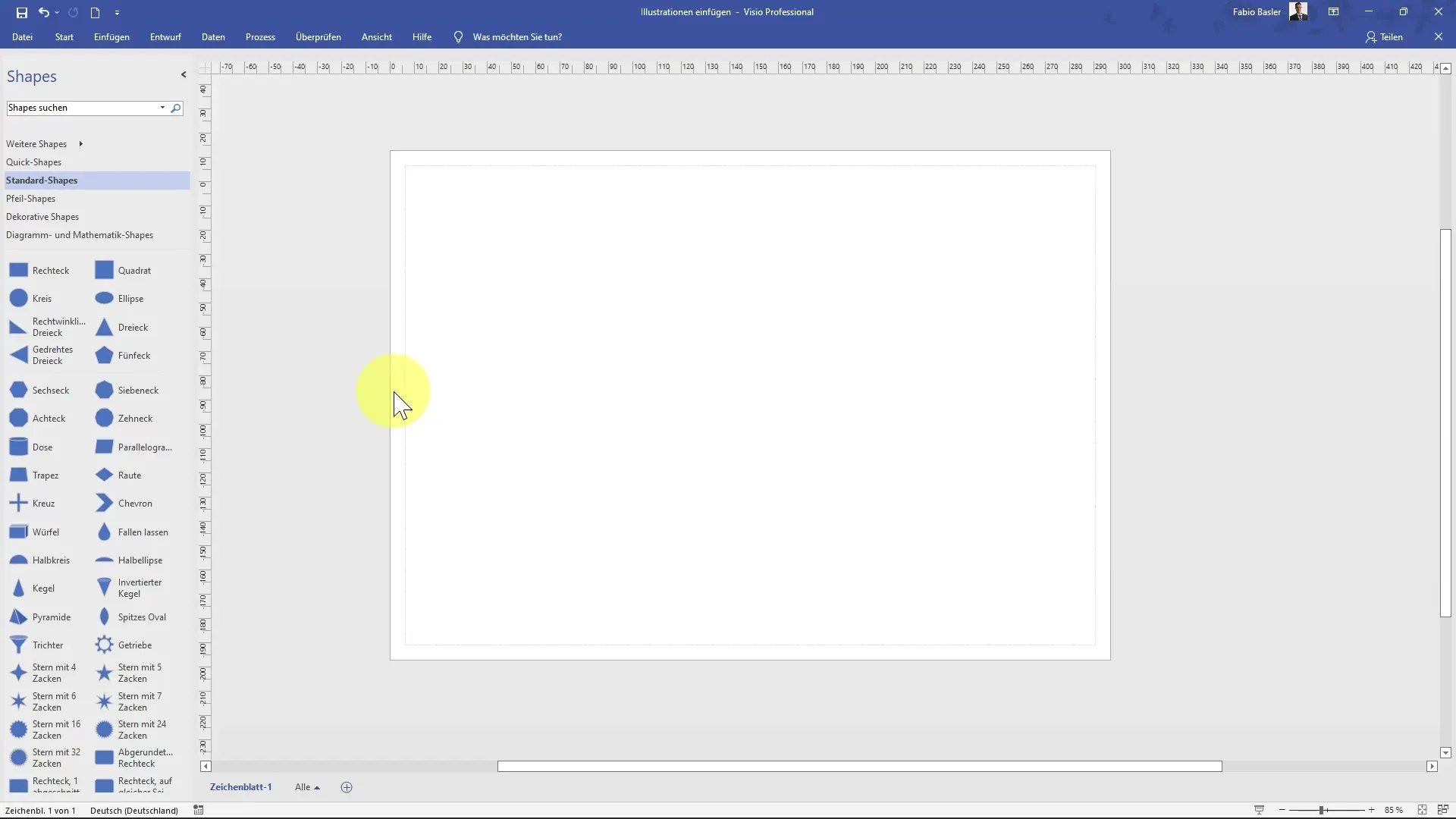
Bilgisayarınızdan Resim Yükleme
\"Ekle\" sekmesi içinde \"Çizim\" komut grubuna gidin. Burada bilgisayarınızı tarayıp belirli resim dosyalarını seçmek için \"Resimler\" seçeneğine tıklayabilirsiniz. Örneğin, Microsoft'tan bir örnek resim dosyasını açın.
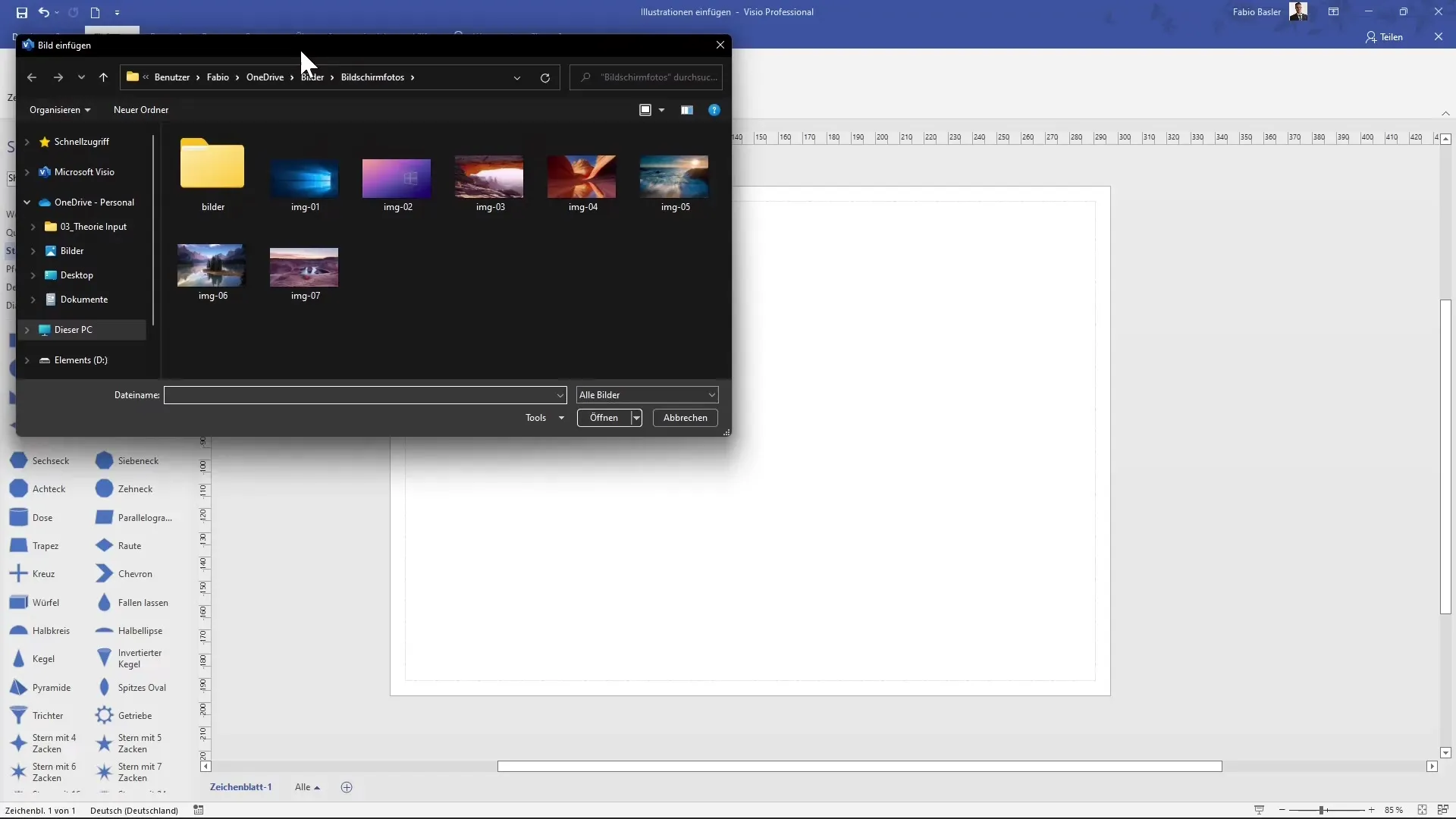
Çevrimiçi Kaynaklardan Resim Ekleme
Yerel olarak kaydedilmiş resimlerin yanı sıra, internetteki resimleri de kullanabilirsiniz. Örneğin Bing gibi bir çevrimiçi kaynak servisi seçin ve \"Uçaklar\" veya \"Hayvanlar\" gibi istediğiniz kategoriyi arayın. Bir resme tıklayarak çalışma alanınıza ekleyebilirsiniz.
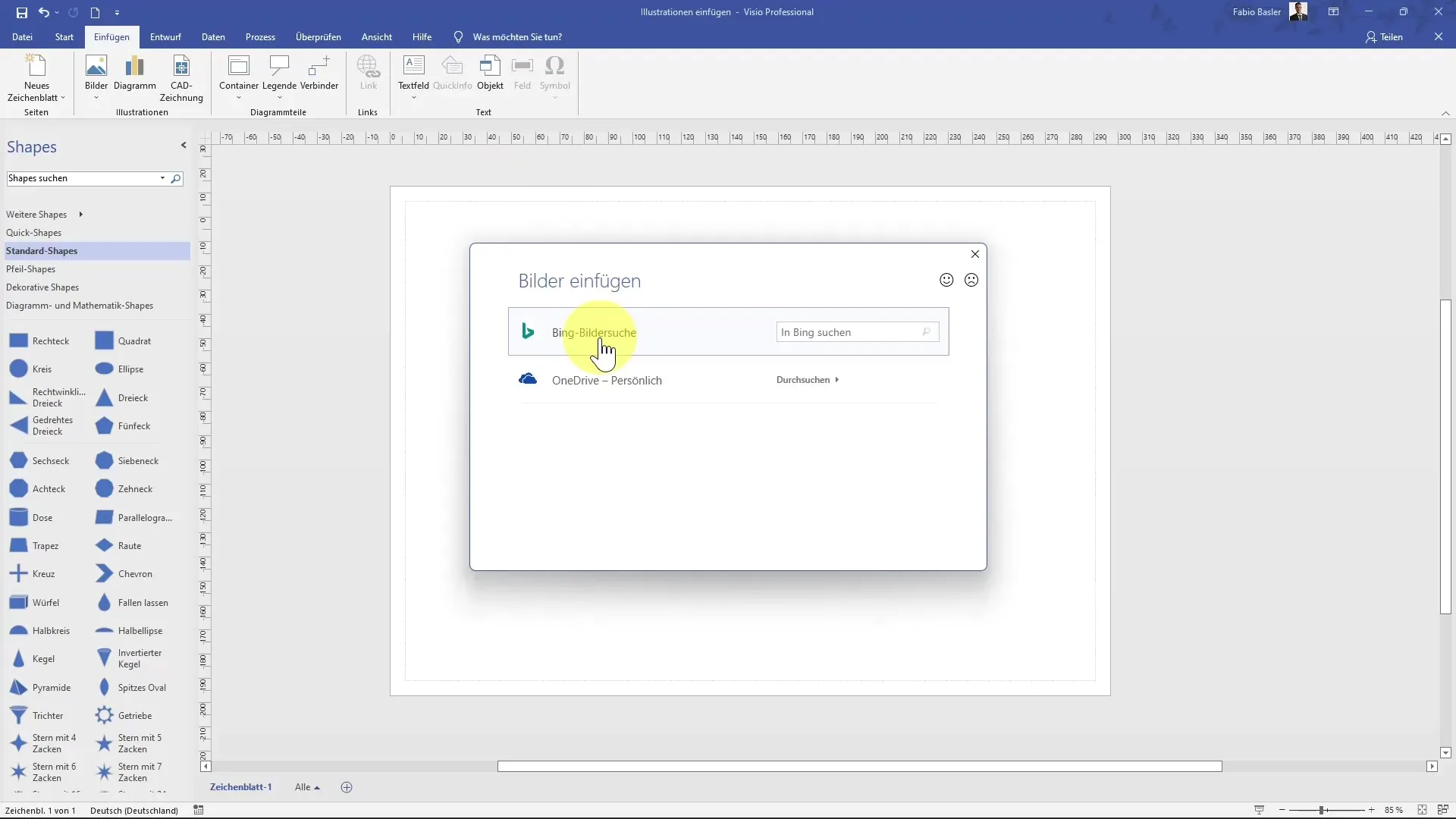
Resmi Ayarlayıp Konumlandırma
Resim ekledikten sonra, tüm resmi görebilmek için görünümü ayarlamanız gerekebilir. Bu amaçla, fare tekerleğinizle CTRL tuşunu kullanarak veya durum çubuğundaki yakınlaştırma kaydırıcısını kullanarak görünümü ayarlayabilirsiniz.
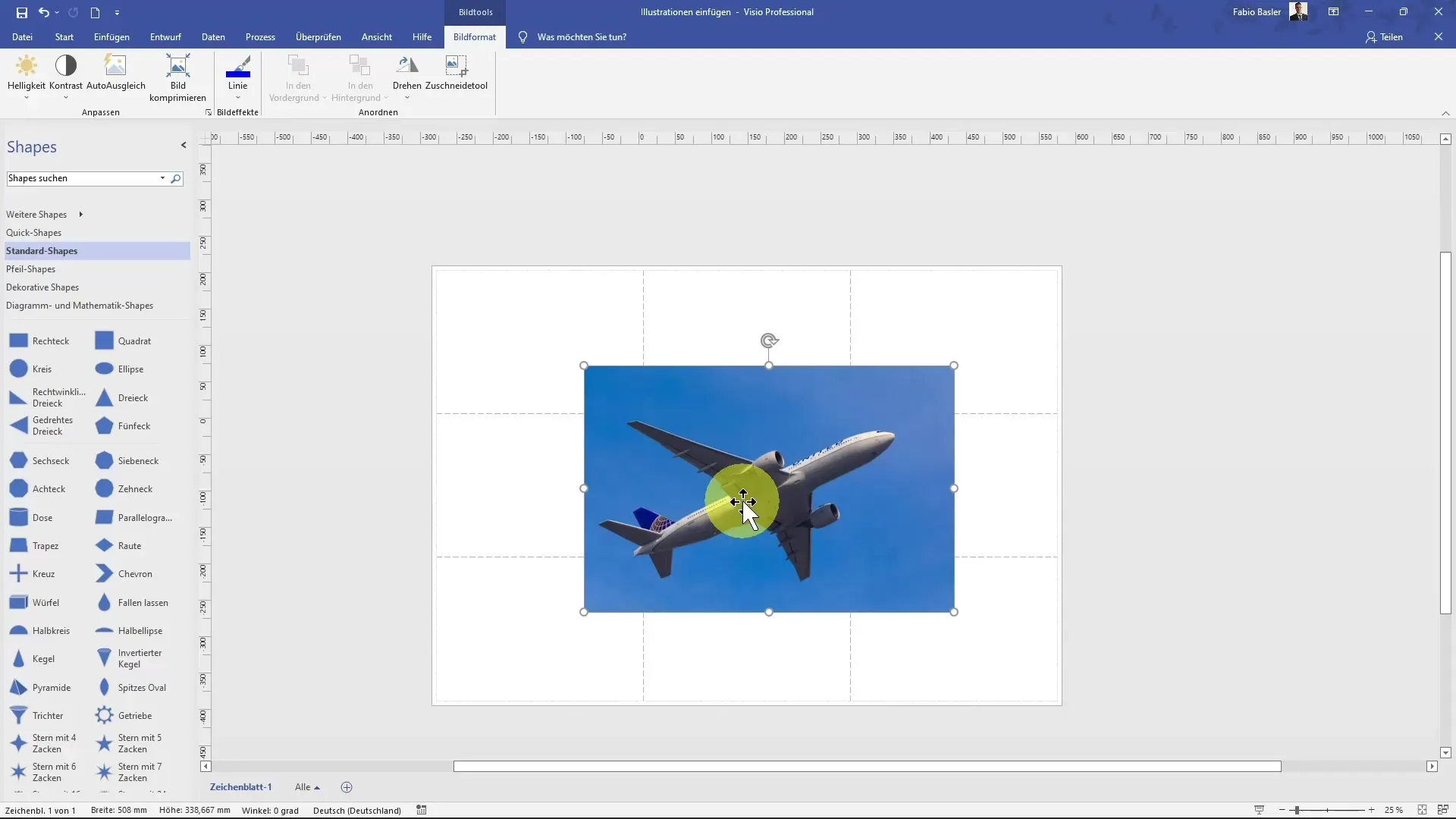
Çalışma alanında resim görülebilir olduğunda, oranlarını korumak için resmin köşelerini çapraz şekilde sürükleyebilirsiniz.
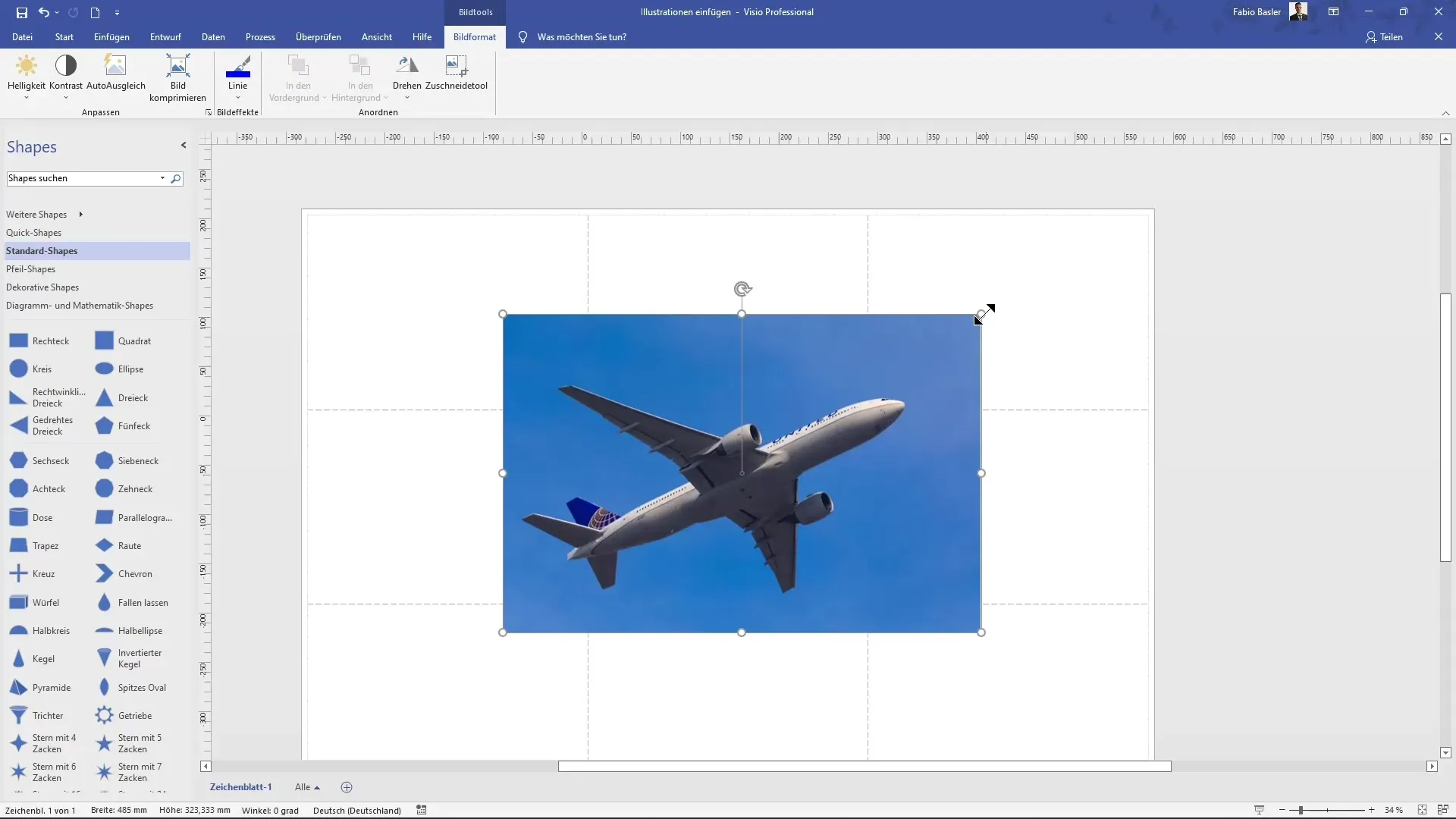
Resmi Döndürme ve Kırpma
Resminizi değiştirmek için onu döndürebilir veya kırpabilirsiniz. Bunun için dönüş okunu kullanın. Resmi 90° veya 180° döndürebileceğiniz bir seçeneğiniz vardır. Aktif resimde, resim araçları görünür hale gelir ve daha fazla ayarlama yapabileceğiniz alanlar bulunur.
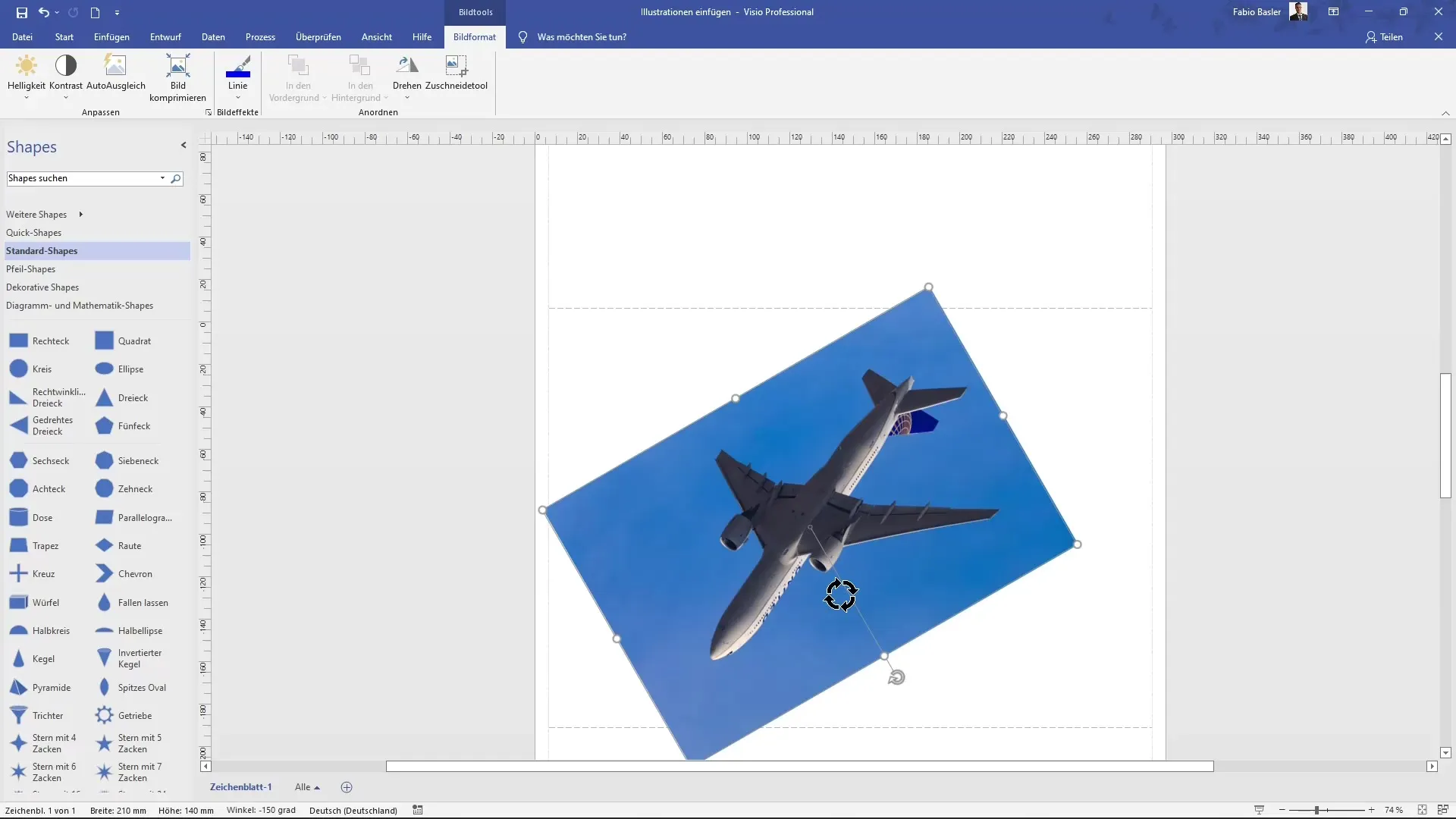
Resmin yalnızca belirli bir kısmını kullanmak isterseniz, Kırpma düğmesine tıklayın ve istediğiniz alanı seçin.
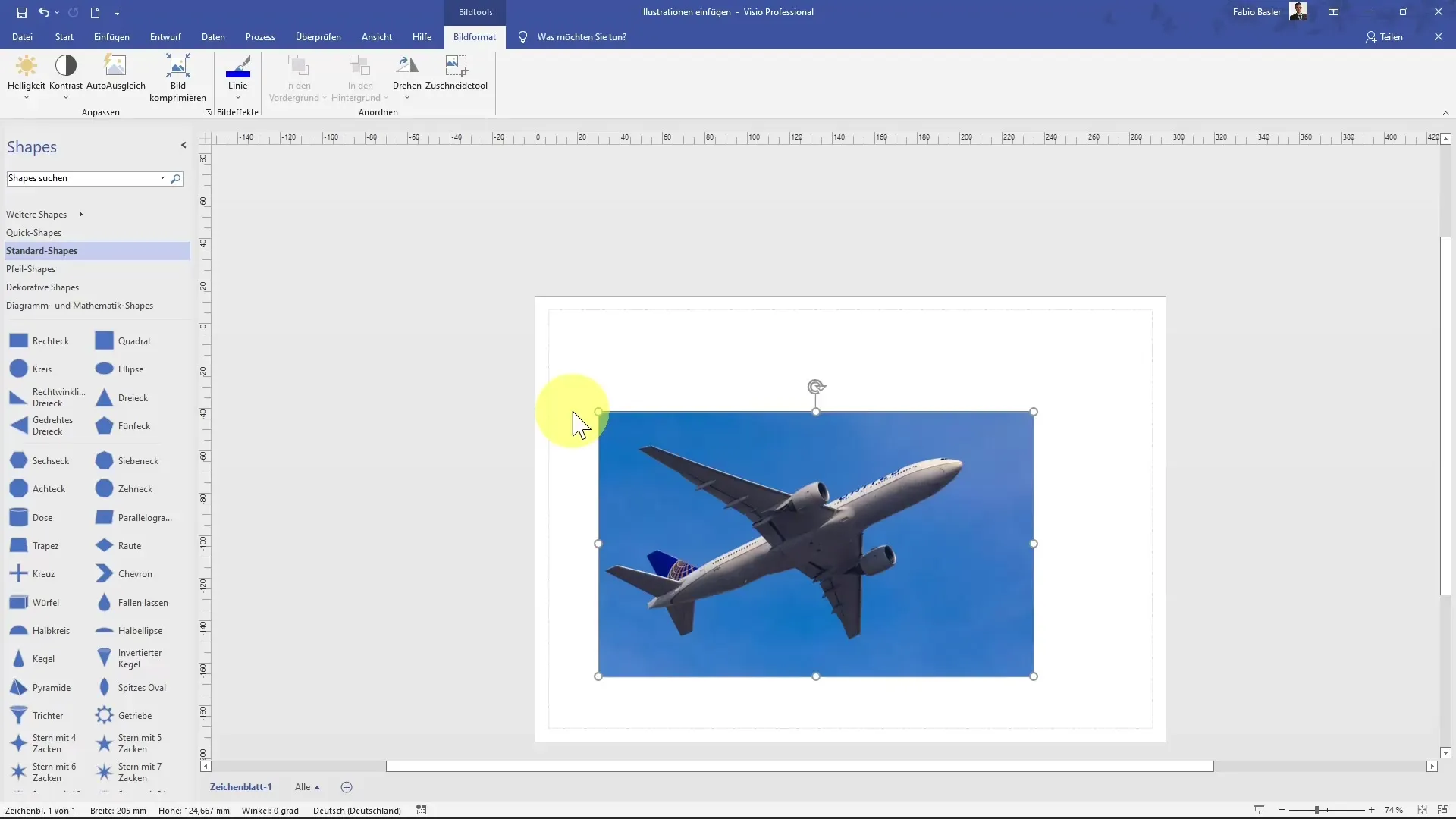
CAD Çizimleri Ekleme
\"Çizim\" komut grubuna tekrar gidin ve CAD çizimlerini ekleyebilme seçeneğini kontrol edin. Bu çizimlerin DWG veya DXF gibi desteklenen bir formatta olmasını sağlayın.
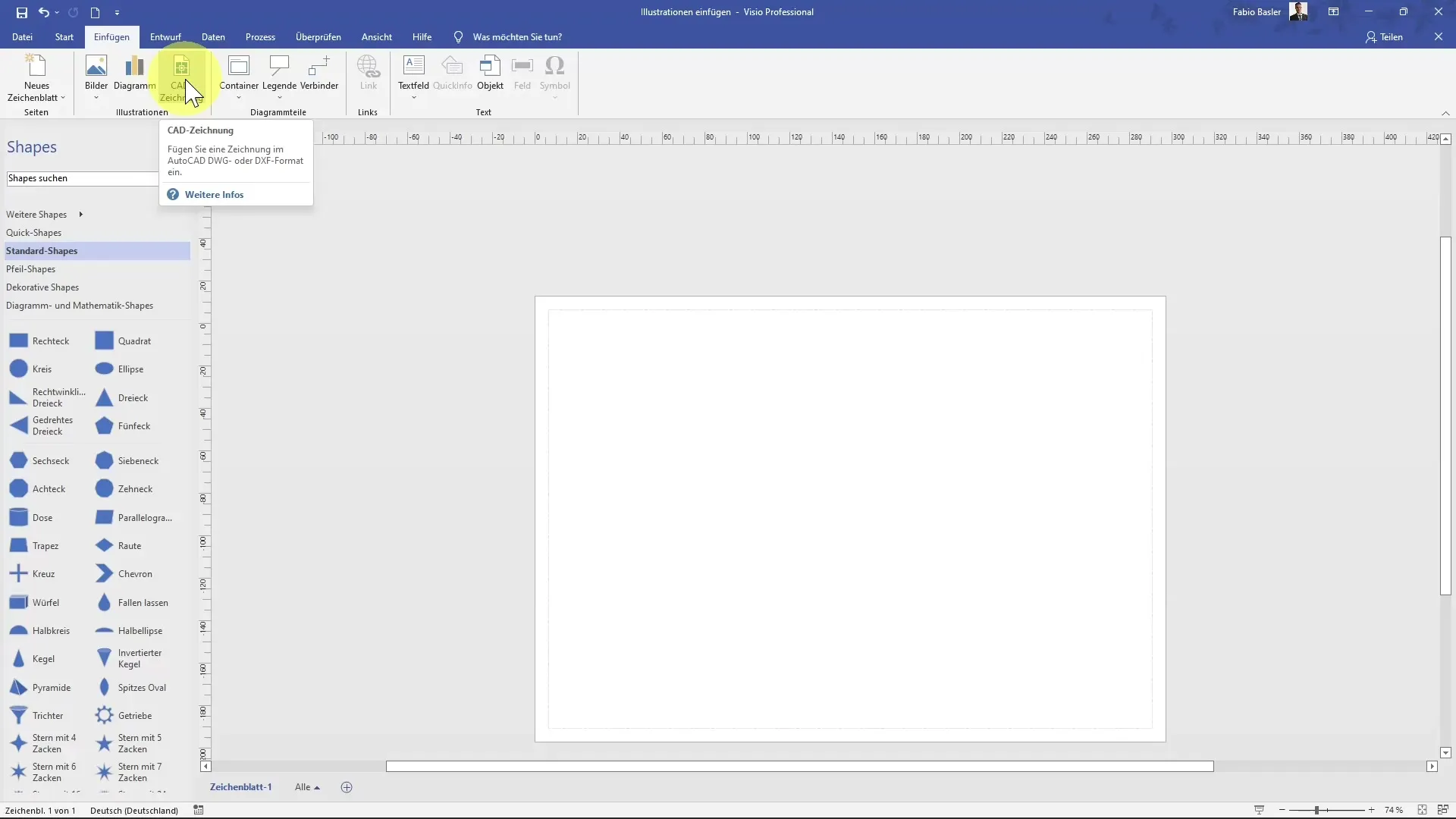
Excel'den Diyagramlar İçe Aktarma
Visio'nun başka bir etkileyici yanı, Microsoft Excel'den doğrudan diyagramları içe aktarabilmenizdir. Bu için "Diyagram" seçeneğine tıklayın. Bunu yaparak Excel arayüzü açılır ve diyagram oluşturmak için uygun verileri seçebilirsiniz.
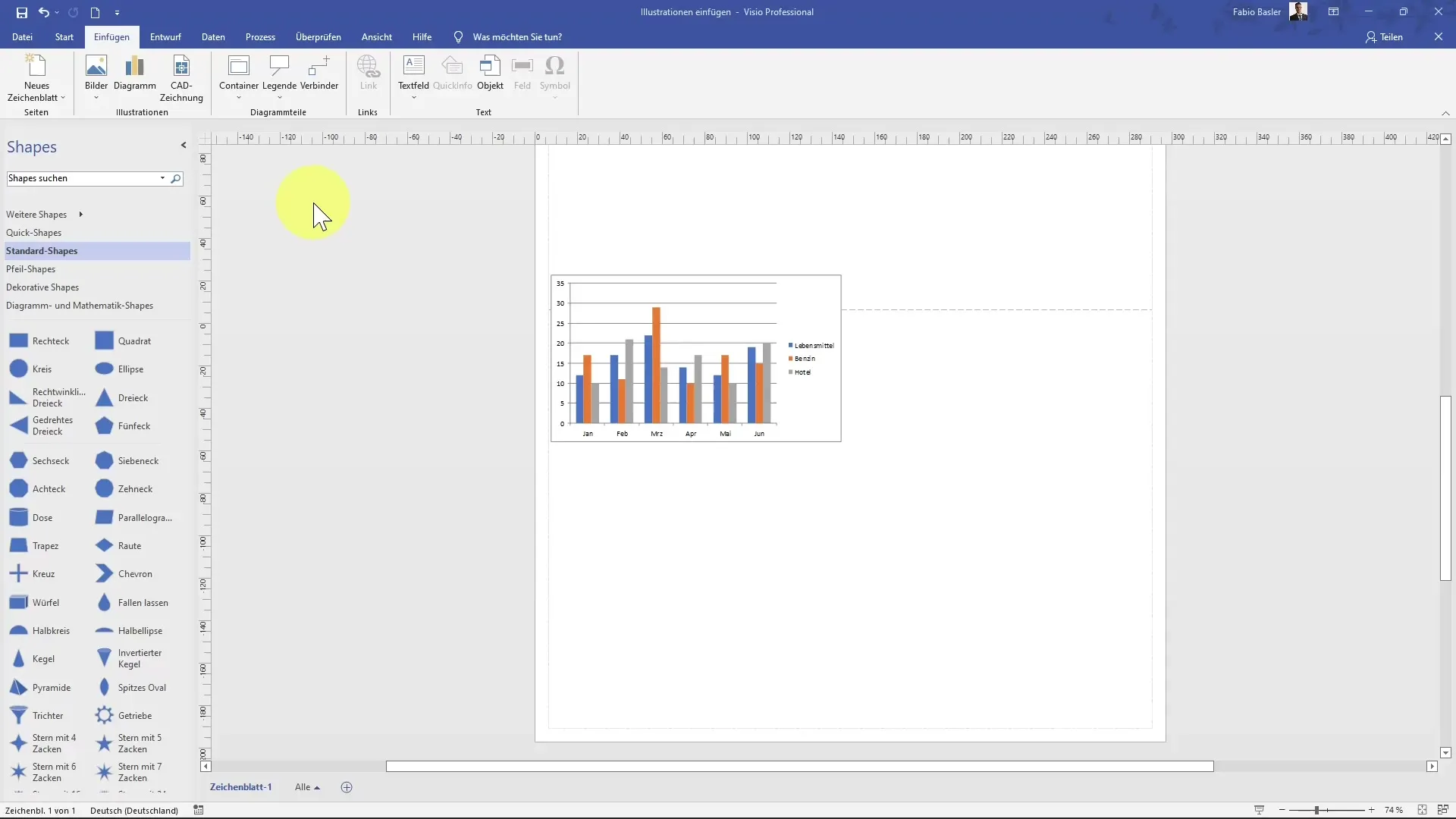
İstenen grafik türünü "yığılmış sütunlar" gibi seçin ve gerektiğinde renkleri veya doldurmaları ayarlayın. Gerekirse değişiklik yapmak için her zaman Excel verilerine geri dönebilir ve sonra hemen Visio'daki grafiklerine aktarılır.
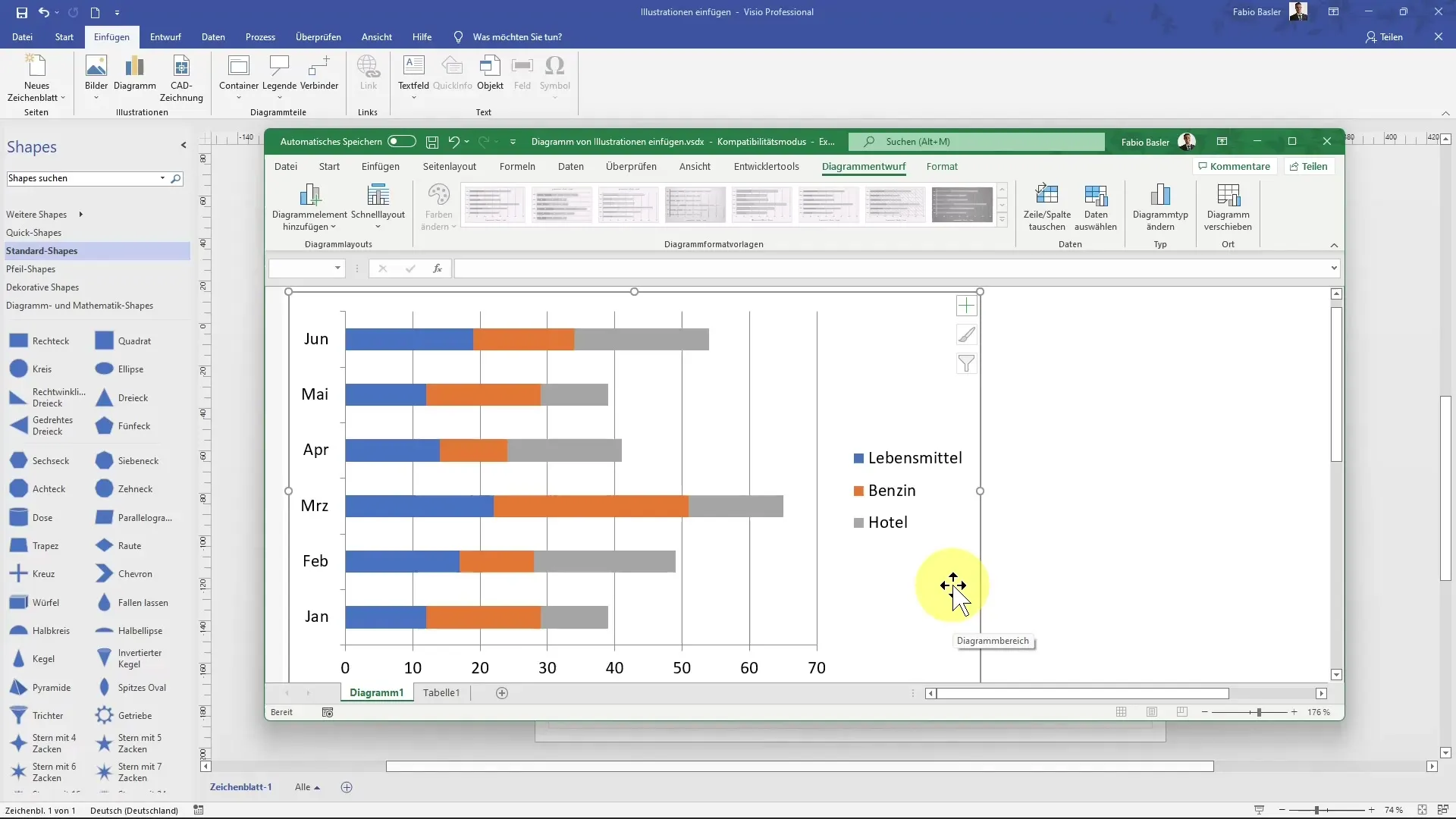
Grafikleri özelleştirin ve dinamik hale getirin
Excel verilerini her zaman dinamik kalır, bu da yapabileceğiniz anlamına gelir. Sonuçlar, görselleştirme diyagramında otomatik olarak güncellenir.
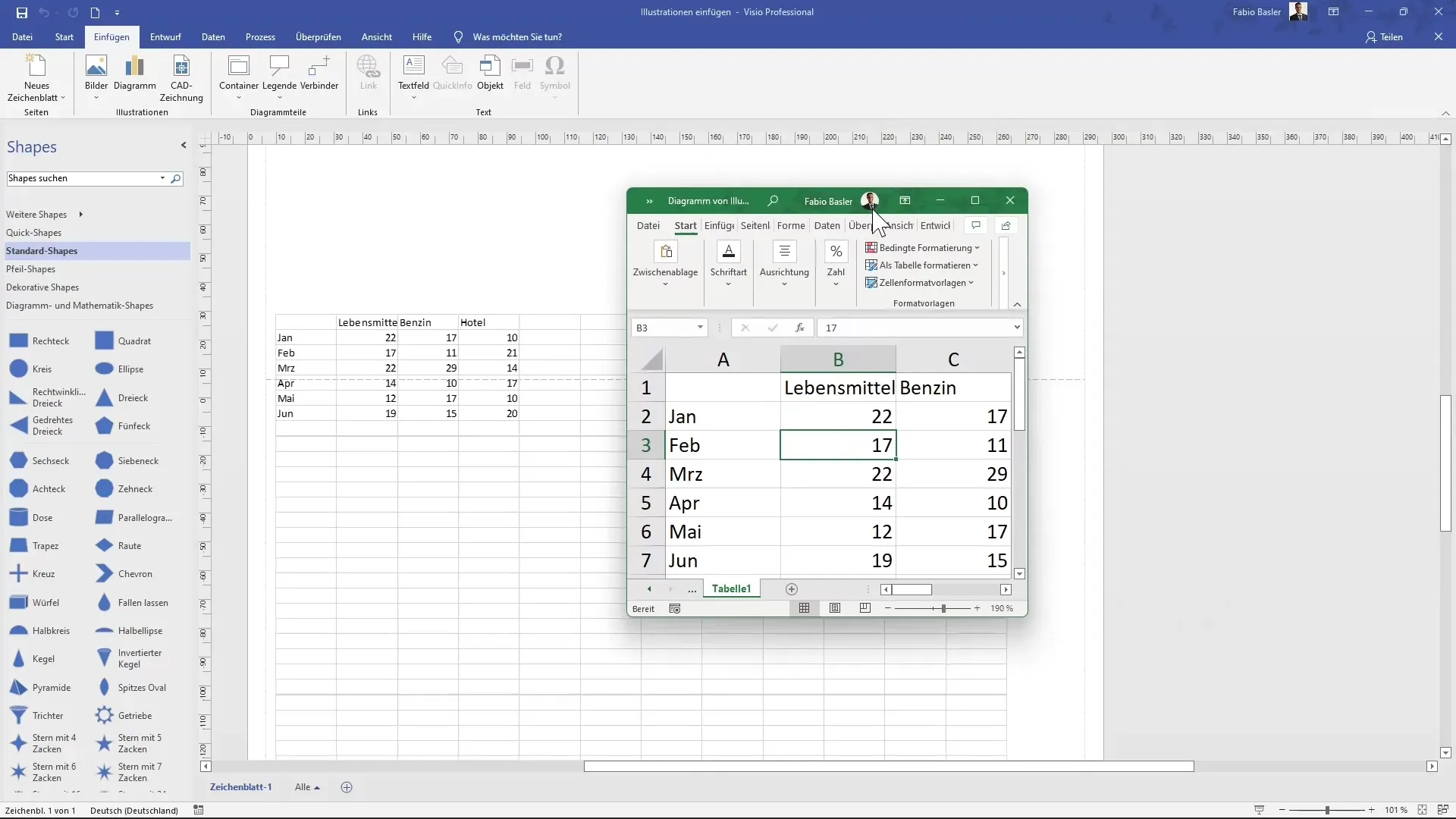
Özet
Bu kılavuzda, MS Visio'ya farklı şekillerde illüstrasyonları nasıl ekleyeceğinizi öğrendiniz. Yerel olarak kaydedilmiş resimlerden çevrimiçi kaynaklara ve Excel diyagramlarına kadar - projelerinizi görsel olarak çekici hale getirmek için artık iyice hazırsınız.
Sık Sorulan Sorular
Bilgisayarınızdan bir resim nasıl eklenir?Bir resim ekleyebilirsiniz, "Ekle" sekmesine giderek "Resimler"e tıklayın ve ardından istediğiniz dosyayı seçin.
CAD çizimlerini de ekleyebilir miyim?Evet, DWG veya DXF formatındaki CAD çizimlerini ekleyebilirsiniz.
Eklenen resmi nasıl özelleştirebilirim?Işık parlaklığını, kontrastı ayarlayabilir, resmi kırpabilir veya köşeleri sürükleyerek boyutunu değiştirebilirsin.
Excel diyagramları dinamik mi kalır?Evet, diyagramlar dinamik kalır. Excel verilerinde yapılan değişiklikler Visio'daki diyagramı anında etkiler.
Eklenen bir resmin boyutunu nasıl ayarlarım?Boyut oranını korumak için resmin köşelerini çapraz şekilde sürükleyin.


